Configuraciones de tareas para el tipo de carga FTP
Las tareas con el tipo de carga FTP acceden a un servidor FTP.
-
Seleccione el componente en el árbol de proyectos.
- Haga clic en el botón Crear de la barra de menús o arrastre y suelte el componente en el área Tareas.
-
Compruebe si en la sección Configuración de tareas aparece el tipo de carga FTP .
- Configure las siguientes secciones: General, Notificación, Carga y comparación y Crear versiones automáticamente al finalizar la ejecución de tareas. Las secciones Notificación y Crear versiones automáticamente al finalizar la ejecución de tareas están disponibles una vez que se realizaron las configuraciones previas.
Sección Configuraciones FTP
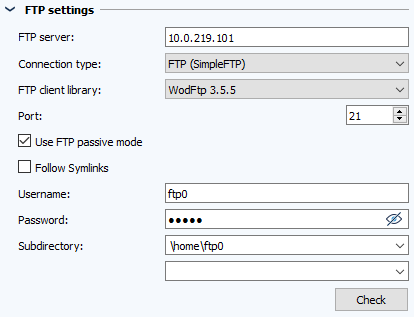
- En el campo Servidor FTP asigne la dirección IP del servidor FTP con el cual se debe crear una conexión.
- En el menú desplegable Tipo de conexión, seleccione el tipo de conexión que debe ser usado para la comunicación.
- Como Biblioteca cliente FTP está configurado de manera predeterminada WodFtp.
 Debido a que FTP es un protocolo viejo, es posible que no todos los servidores FTP estén cubiertos con la opción predeterminada WodFtp. Para esto, hay diferentes opciones. Si la opción que necesita no está disponible en la configuración, póngase en contacto con la asistencia técnica para obtener más información.
Debido a que FTP es un protocolo viejo, es posible que no todos los servidores FTP estén cubiertos con la opción predeterminada WodFtp. Para esto, hay diferentes opciones. Si la opción que necesita no está disponible en la configuración, póngase en contacto con la asistencia técnica para obtener más información. - Ingrese el Puerto para establecer la comunicación. El puerto predeterminado es 21.
- Active la casilla de verificación Usar FTP pasivo, si fuera necesario.
-
Active la casilla de control Seguir los symlinks para que los archivos a los que se accede a través de Symlinks sean incluidos en la copia de seguridad.
- Si se requieren datos de acceso, escriba el nombre de usuario y contraseña del usuario bajo el cual se accede al servidor FTP. Los datos de acceso son opcionales y dependen de la configuración de su servidor FTP. La carga puede ejecutarse sin asignar los datos de acceso.
- Si los datos están guardados en un subdirectorio del servidor FTP, ingrese la Ruta del subdirectorio
- Para comprobar si con los datos de inicio de sesión asignados es posible el inicio de sesión en el servidor FTP haga clic en Comprobar. Si esta comprobación no es exitosa, la ejecución de la tarea también fallará.
 Eventualmente, debe activar el puerto asignado en el paso 4 en su firewall.
Eventualmente, debe activar el puerto asignado en el paso 4 en su firewall.
El acceso al subdirectorio debe ser posible con los datos de inicio de sesión asignados. Es posible usar hasta 10 subdirectorios por tarea.
Si se asigna solo un subdirectorio, en la copia de seguridad del servidor solo se visualiza la última parte del directorio, y no el directorio completo.
Ejemplo:
Ruta en el servidor FTP: /Carpeta1/Subcarpeta1/*
Creación de la copia de seguridad: Archivo.zip/* Archive.zip/*
Si se asignan varios subdirectorios, el directorio de la copia de seguridad se visualiza de manera completa.
Ejemplo:
Ruta del servidor FTP: /Carpeta1/Subcarpeta1/Subcarpeta2 y /Carpeta1/Subcarpeta1/1234
Formato de directorio de la copia de seguridad: Archivo.zip/Carpeta1/Subcarpeta1/Subcarpeta2 y Archivo.zip/Carpeta1/Subcarpeta1/1234
Sección avanzado
Introduzca el Intervalo de inactividad entre paquetes de datos (en ms) y el Tamaño máximo de los paquetes de datos (en KB) para reducir el ancho de banda del dispositivo. Esto evita que el dispositivo o la red se sobrecarguen.
Active la casilla de control Ejecutar la carga solo cuando la etiqueta de tiempo y hora difiere (reduce la carga de red) para que durante la carga se compruebe la etiqueta de fecha y hora, en vez de los contenidos. Esto garantiza que sólo se carguen archivos nuevos y editados para la copia de seguridad. Los archivos sin cambios se copian de la copia de seguridad anterior. Esto reducirá aún más el tráfico de la red.
Sección Especificaciones de archivo y configuraciones de comparación
El proceso de comparación se ejecuta de manera predefinida con las configuraciones de comparación del componente. En esta sección se pueden realizar las configuraciones específicas a la tarea.
En la tabla se muestra el comportamiento de comparación y almacenamiento.
- Active la casilla Activar configuración específica para esta tarea.
- Haga clic en Editar.
- Defina las configuraciones para el proceso de comparación y guardado en el cuadro de diálogo.
|
Al crear una copia de seguridad con ayuda de la tarea de copia de seguridad a través de la clase de carga FTP se genera un error. ¿Cómo reparo este error? ¿Cómo reparo este error?
Para reparar este error considere las siguientes posibilidades:
|
| Contenido relacionado |
|---|

